Hoe foto's van iPhone naar Mac of pc te importeren
 Posted by Boey Wong / 16 april 2021 09:00
Posted by Boey Wong / 16 april 2021 09:00 Heb je last van het vervelende probleem dat de iPhone je constant vertelt dat er niet genoeg opslagruimte beschikbaar is om nog een enkele foto te maken of een andere app te downloaden? Ik wed dat je doodsbang moet zijn om de enorme hoeveelheid foto's van je iPhone naar je Mac of pc te krijgen om wat ruimte vrij te maken als dat zo is. Je vraagt je misschien af wat de beste manier is om Breng foto's over van iPhone naar Mac/ PC.

Gidslijst
Upload iPhone-foto's naar de computer met FoneTrans
Eigenlijk zijn er een aantal verschillende manieren om foto's overbrengen van de iPhone naar de computer, inclusief iPhoto's, Image Capture, Airdrop, Photos App en Email for Mac-gebruikers, en Windows Explorer voor Window-gebruikers. Maar vandaag zou ik de meest efficiënte manier willen bedenken om foto's van de iPhone naar de computer te uploaden of ze uit te schakelen als je dat wilt. Het enige dat je nodig hebt is FoneTrans voor iOS, een alternatieve iTunes-software die flexibeler is dan iTunes.
Met FoneTrans voor iOS geniet u van de vrijheid om uw gegevens van de iPhone naar de computer over te brengen. Je kunt niet alleen iPhone-tekstberichten overbrengen naar de computer, maar ook foto's, video's en contacten kunnen eenvoudig naar de pc worden verplaatst.
- Draag foto's, video's, contacten, WhatsApp en meer gegevens met gemak over.
- Bekijk een voorbeeld van gegevens voordat u de gegevens overdraagt
- iPhone, iPad en iPod touch zijn beschikbaar.

Stap 1In het linkerdeelvenster van de interface ziet u alle inhoud in een kolom, inclusief Media, Playlists, Foto's, Boeken, Contacten, SMS en etc.
Stap 2Klik Foto's je krijgt alle afbeeldingen op je iPhone. U kunt een voorbeeld van alle soorten foto's van verschillende albums bekijken, waaronder Photo Library, Filmrol, enzovoort, voordat de overdracht plaatsvindt. U hebt de opties voor Toevoegen, Exporteren naarof Verwijder afbeeldingen via de interface.
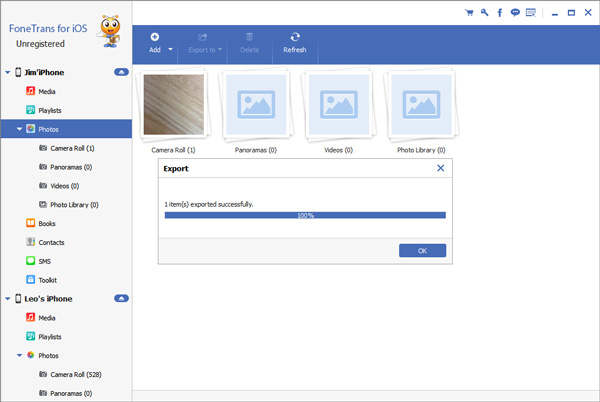
De software is compatibel met zowel Mac als Windows. Dus ongeacht of u een Mac-gebruiker of een Windows-gebruiker bent, FoneTrans voor iOS is uw beste keuze. In de rest van dit artikel zal ik een andere manier introduceren om foto's van de iPhone naar de computer te importeren.
Foto's van iPhone naar Mac importeren met de app Foto's
Gebruikers met een oudere versie van het Mac-besturingssysteem hebben de nieuwe versie niet Foto's app, maar iPhoto in plaats daarvan. De stappen zijn echter vrijwel hetzelfde om uw iPhone-foto's naar uw Mac te importeren iPhoto of de Foto's app.
Stap 1Verbind uw iPhone met uw Mac met een geschikte USB-kabel.
Stap 2Mogelijk moet u uw iPhone ontgrendelen met uw wachtwoord en deze computer vertrouwen als u daarom vraagt.
Stap 3Op uw Mac, de Foto's app wordt automatisch geopend. Als dit niet het geval is, opent u het.
Stap 4Je zult een zien import scherm met alle foto's en video's op uw aangesloten iPhone. Selecteer de foto's die u wilt importeren en klik vervolgens op Geselecteerde importeren of kies Importeer alle nieuwe foto's.
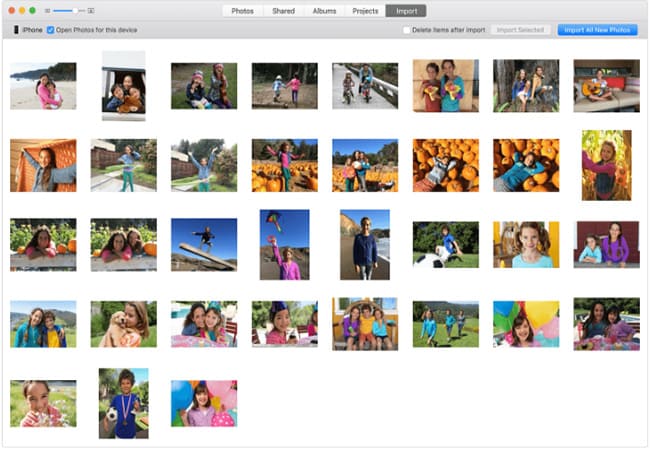
Stap 5Nadat het importeren is voltooid, wordt in een berichtvenster gevraagd of u de foto's op uw apparaat wilt verwijderen of bewaren.
Upload foto's van iPhone naar pc
Stap 1Verbind uw iPhone met de pc.
Stap 2Open de Computer op je bureaustop.
Stap 3Zoek en klik op uw apparaat in de balk aan de linkerkant. En klik er vervolgens met de rechtermuisknop op en selecteer Importeer foto's en video's In de vervolgkeuzelijst.
Stap 4Kies Instellingen importeren en selecteer een locatie voor de geïmporteerde afbeeldingen. Bij deze methode hoef je alleen maar alle foto's op je iPhone te uploaden.
Met FoneTrans voor iOS geniet u van de vrijheid om uw gegevens van de iPhone naar de computer over te brengen. Je kunt niet alleen iPhone-tekstberichten overbrengen naar de computer, maar ook foto's, video's en contacten kunnen eenvoudig naar de pc worden verplaatst.
- Draag foto's, video's, contacten, WhatsApp en meer gegevens met gemak over.
- Bekijk een voorbeeld van gegevens voordat u de gegevens overdraagt
- iPhone, iPad en iPod touch zijn beschikbaar.
